便利になった[詳細ビュー]と[コードパネル]
2020年3月にリリースされたNVivoの新バージョンで使いやすくなった[詳細ビュー]と、新たに加わった[コードパネル]を紹介します。
※ ボタンのアイコンやメニューなどの詳細は画像をクリック→拡大してご確認ください
※ 本記事はNVivo Windowsを使用して作成していますが、最後にNVivo Macの場合にも簡単に触れています
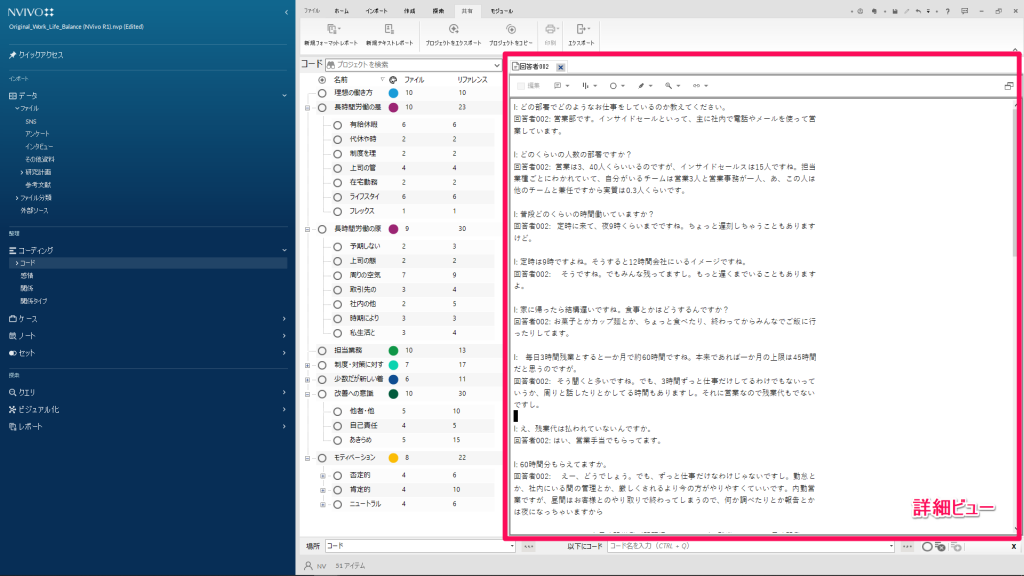
コーディングをする際は[詳細ビュー]にコーディングをしたいデータを表示し、[リストビュー]にコード一覧を表示させることが多いので、この画面から始めたいと思います。
新バージョンでは、[詳細ビュー]上部に表示変更やコーディング操作のためのボタンが追加されました。ボタンを一つずつみていきましょう。
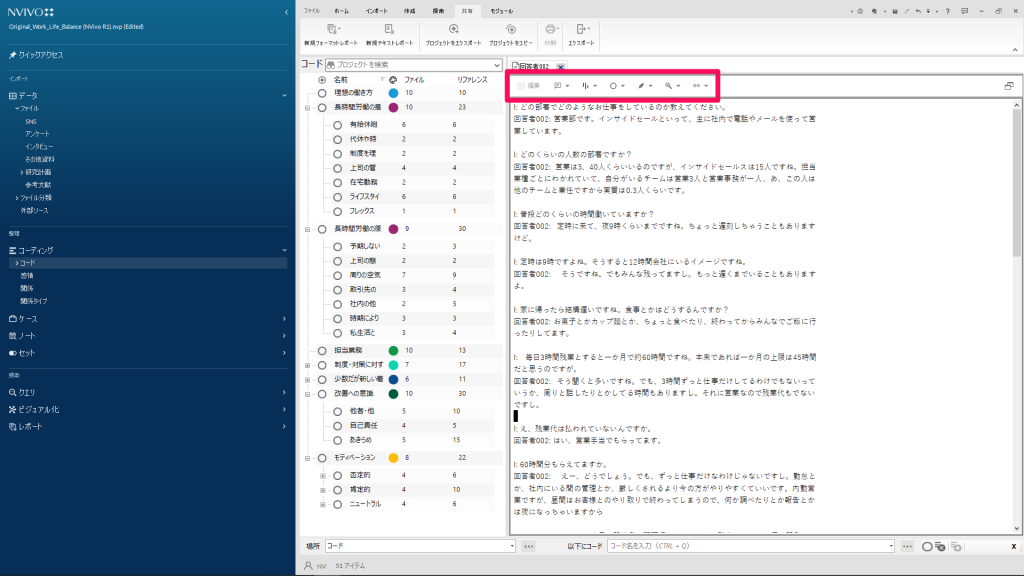
左端のチェックボックスで[編集]モードへの切替ができます。
NVivoの標準設定ではデータは読取専用で開きますが、例えば誤字脱字の修正などしたい場合は編集モードに切り替えることができます。フォントやスタイルの変更などが可能なメニューが上部のリボンに表示されます。
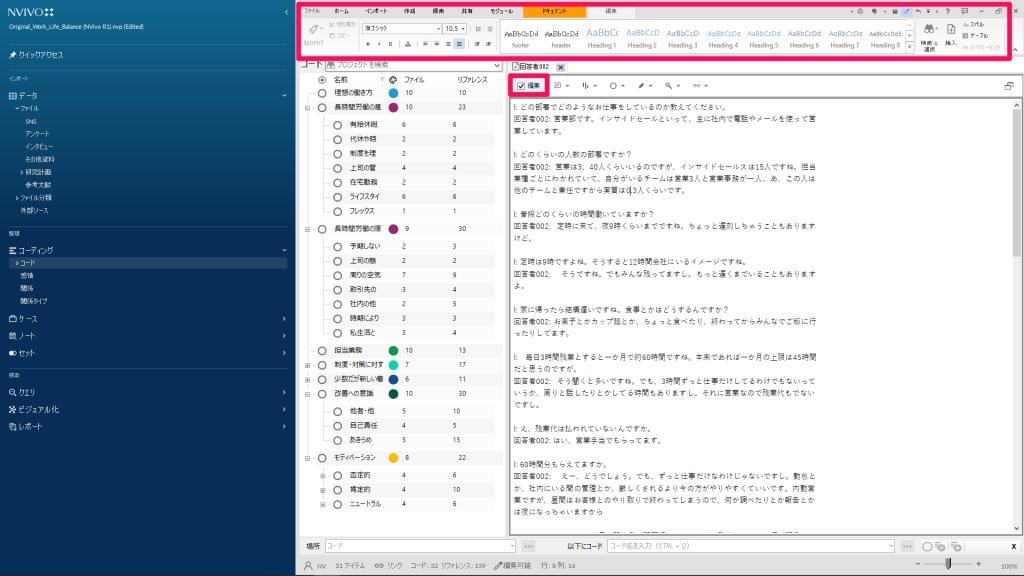
次のボタンでは[注釈]の表示、追加、削除ができます。
[注釈]は、本の余白にメモをするような感覚で、ご自分の考えや疑問などをメモしておける機能です。
参考:資料の余白にメモを書き込む – 注釈(NVivo 12の記事ですが、基本操作は変わりません)
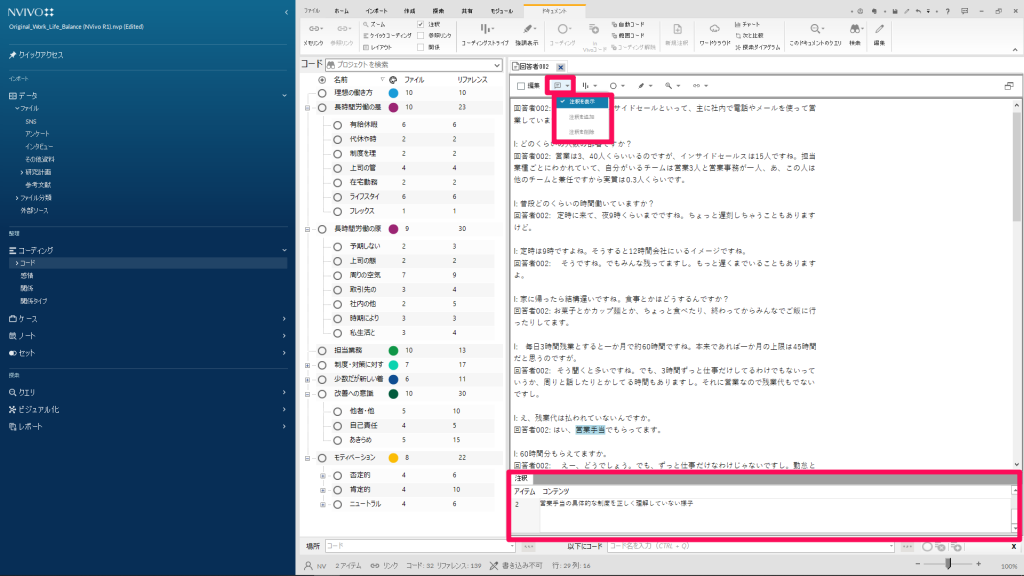
三番目のボタンでは[コーディングストライプ]の表示を設定できます。ここでは、[選択したアイテム]から親コードだけを選択しました。
また、色の表示は[アイテムの色]とし、コードに割り当てた色で表示させています。
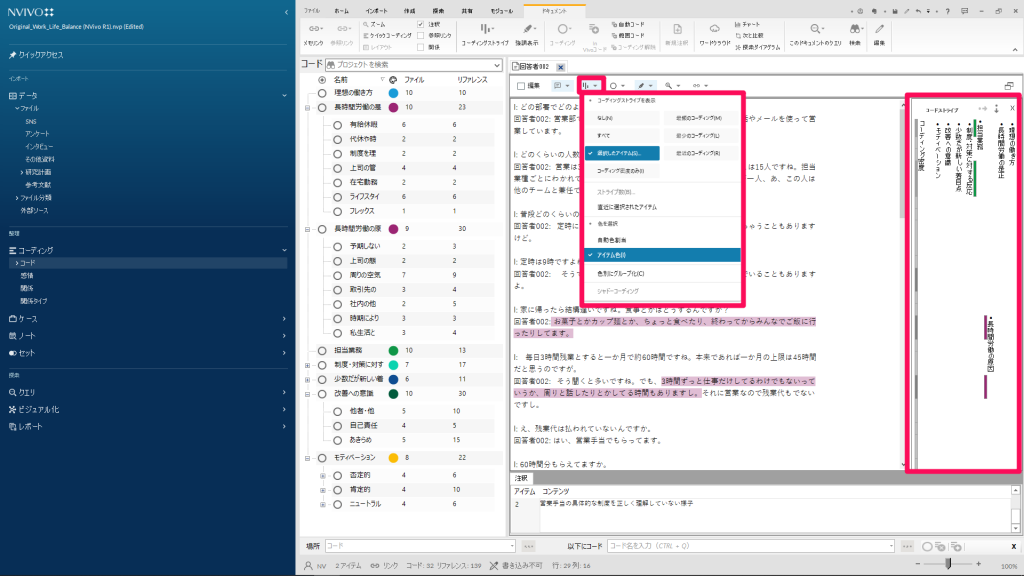
合わせて[ハイライト]も設定してみます。ペンのマークのボタンから、ここでは、[選択したアイテムコーディングの箇所]を指定しました。
(とばした[コード]ボタンは後述します)
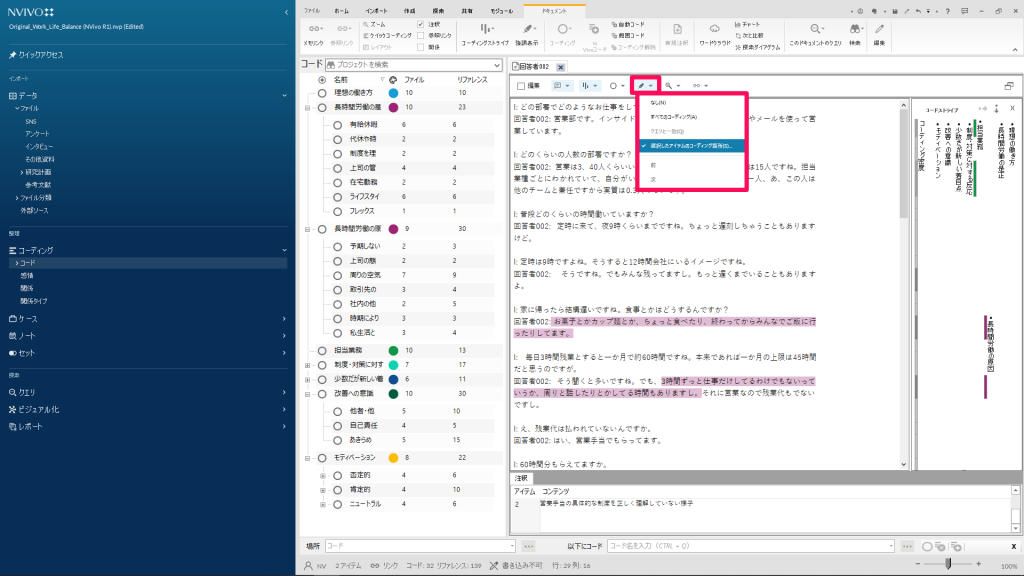
コーディングストライプをクリックすると、該当する箇所が同じ色でハイライトされます。前バージョンまでは一律に黄色でハイライトされていましたが、コード、ストライプ、ハイライトを同じ色で表示させられるので、見やすく、該当箇所の確認がしやすくなりました。
また、コーディングストライプとともに表示されるコード名のラベル表示も拡張されています。これまでラベルは全て縦書き表示でしたが、ラベルの縦書き・横書きを切り替えられるようになりました。切り替えは、コーディングストライプエリアの右上にある縦・横の矢印(以下図中の青い囲み)をクリックします。日本語コード名の場合は縦書きのみでも不便はないと思いますが、コード名が英語等の場合は横書きに切替えた方が見やすくなります。
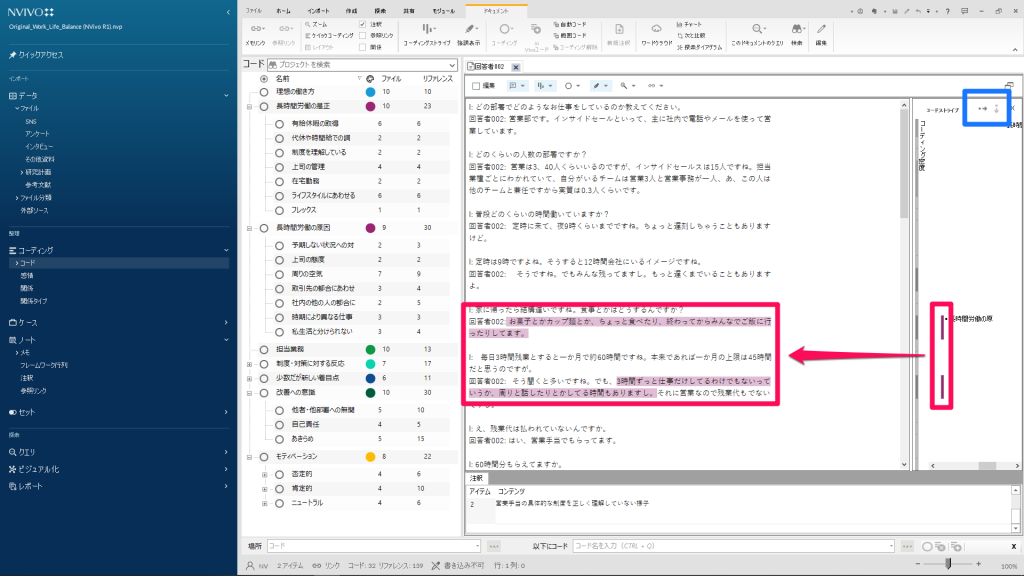
ハイライトの隣の虫眼鏡ボタンは[ズーム]機能です。このボタンの他、右下のスライダーでもズームイン・アウトを操作できます。
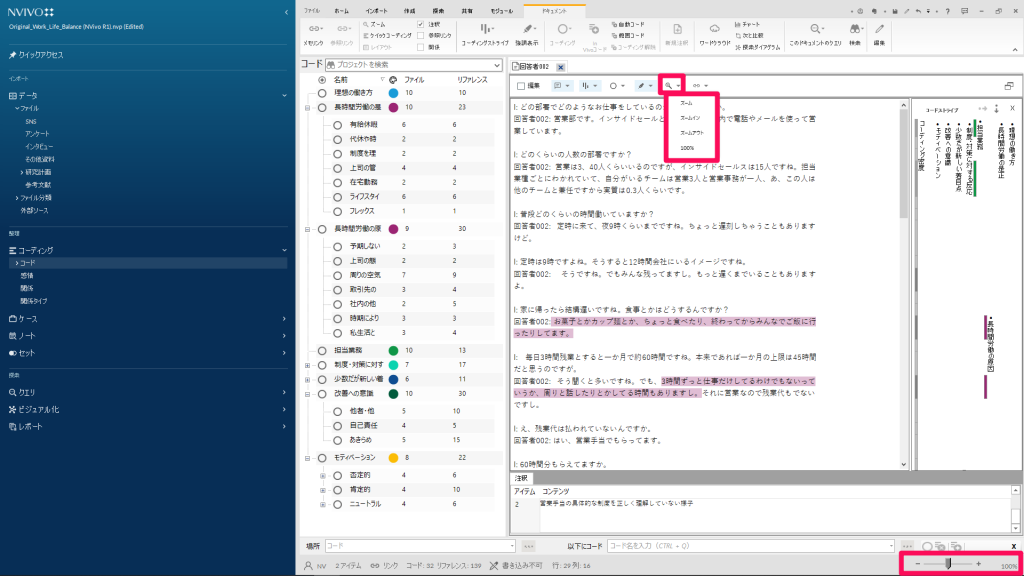
リンクマークのボタンで[参照リンク]の表示、追加、削除が操作できます。
[参照リンク]は、プロジェクト内のアイテムを自在にリンクできる機能です。
参考:プロジェクトアイテム同士を自在に紐づけ – 参照リンク(NVivo 12の記事ですが、基本操作は変わりません)
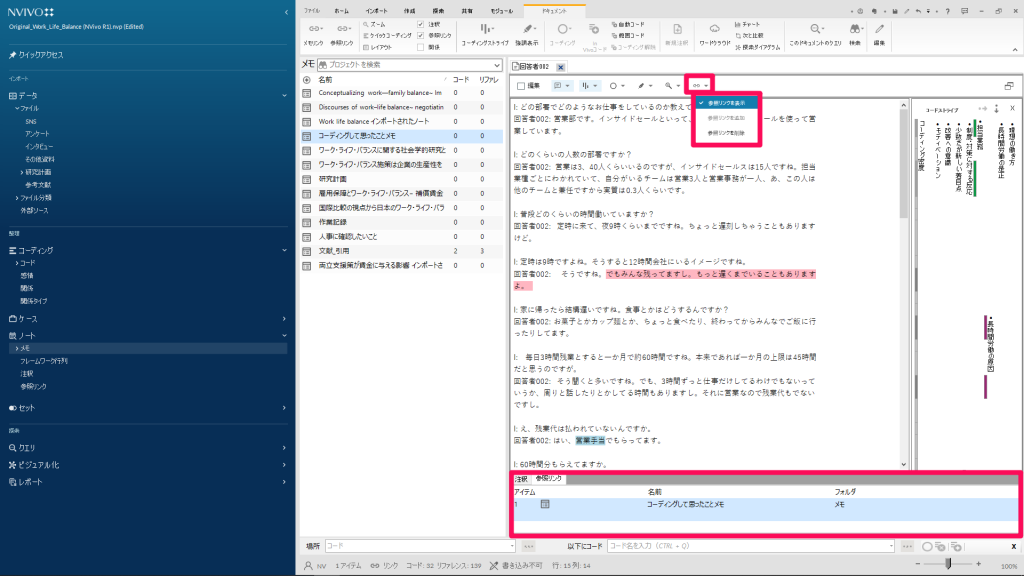
最後にコードマークのボタンを見てみましょう。コーディングに必要な操作が可能です。
一番下の[コードパネル]をクリックしてみます。
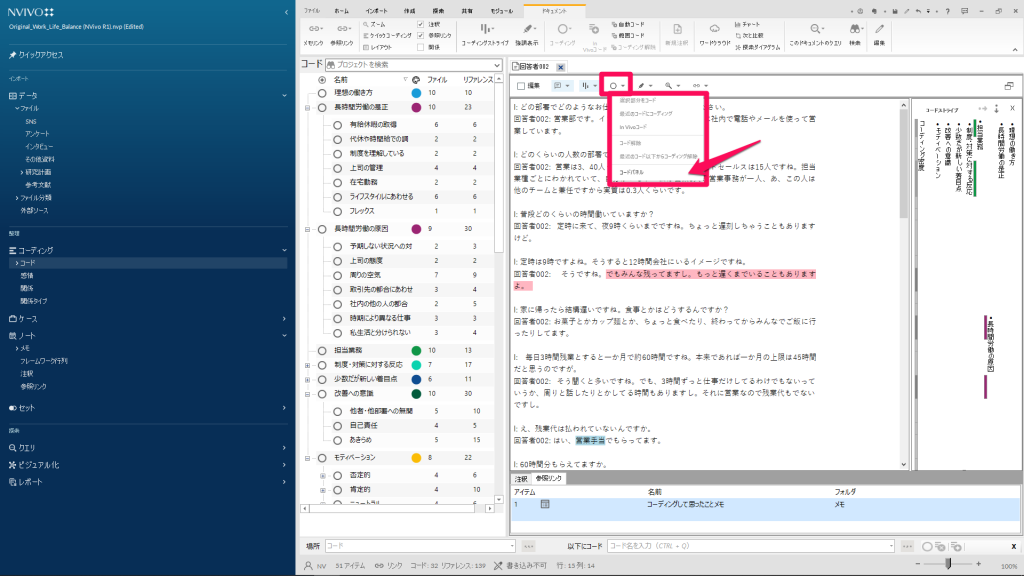
右側にコードの一覧が表示されました。
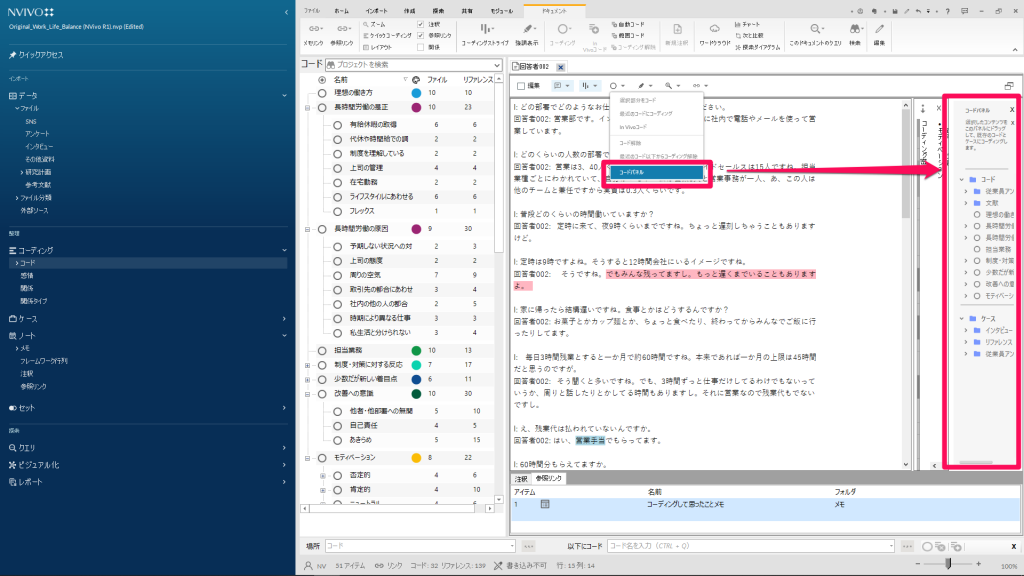
2020.8.25追記
R1.3から[コードパネル]の表示方法がチェックボックスに変更されました(下図)。

[リストビュー]に表示しているコードと同様に[コードパネル]を使ってコーディングを進めることができます。データの一部を選択して[コードパネル]上の該当するコードにドラッグ&ドロップでコーディングすることができます。
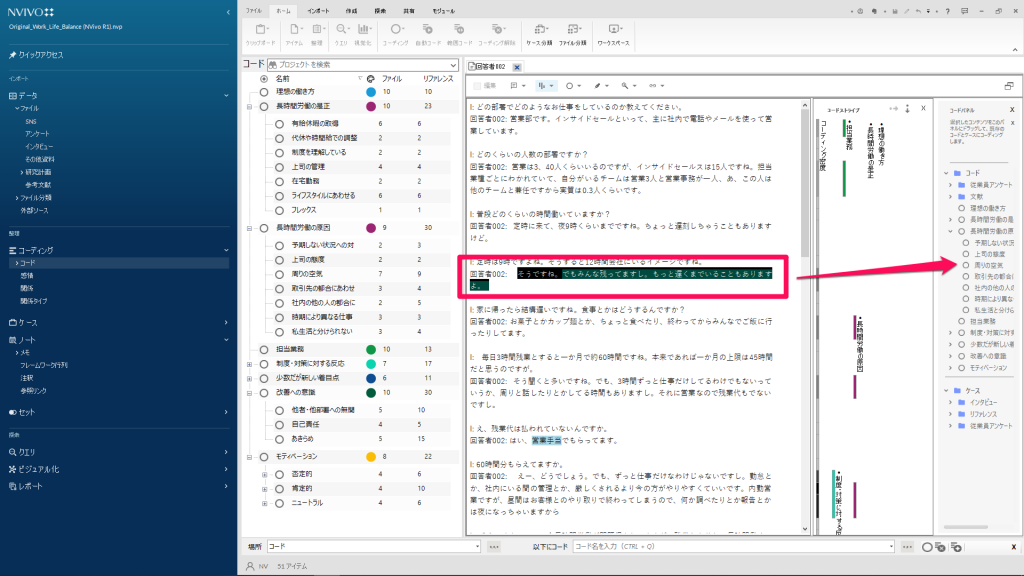
[ナビゲーション]を非表示にしたり、各エリアの境界線を動かしたりして、[コードパネル]や[コーディングストライプ]を見やすく配置できます。
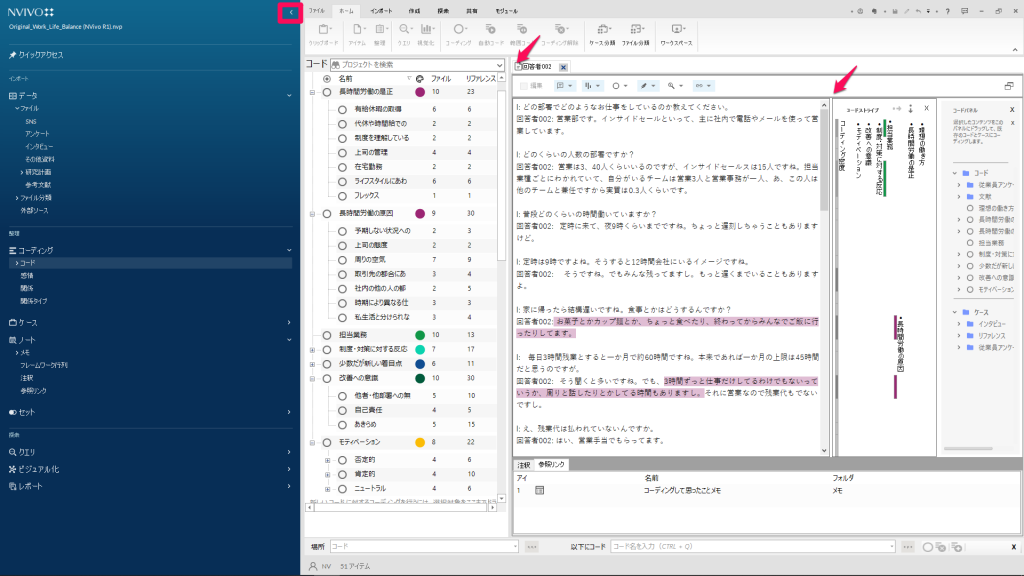
[コードパネル]を表示しておけば、[リストビュー]にコードリストが表示されていなくてもコーディングを進めていくことができます。ファイル一覧を表示しておくとコーディング対象のファイルを素早く切り替えたりするのも便利かもしれません。
また、より広いエリアでコーディングを進めたい時は、右上にある[ドック解除]を試してみてみましょう。
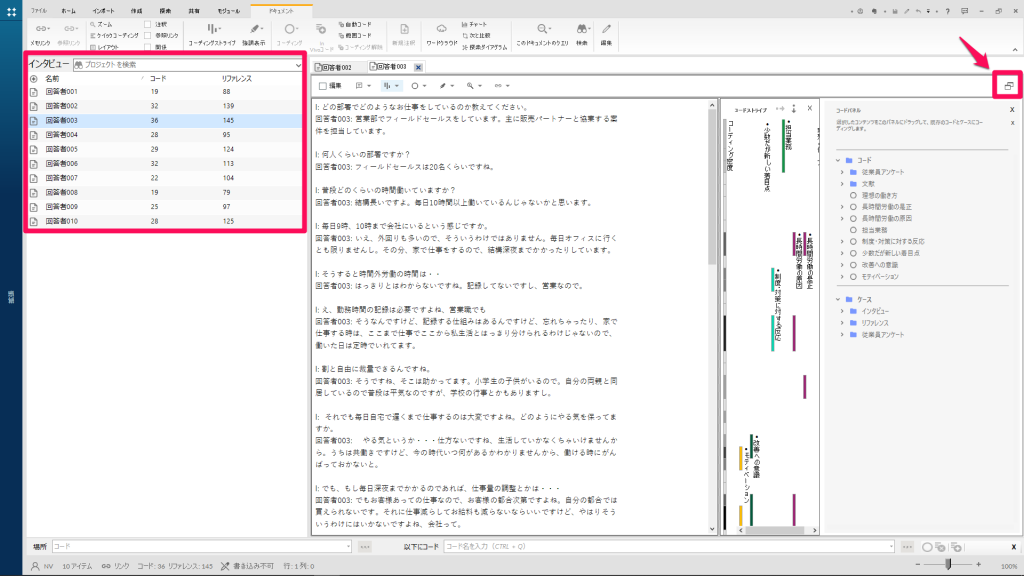
[詳細ビュー]が独立したウインドウとなり、各エリアをより広く表示することができます。
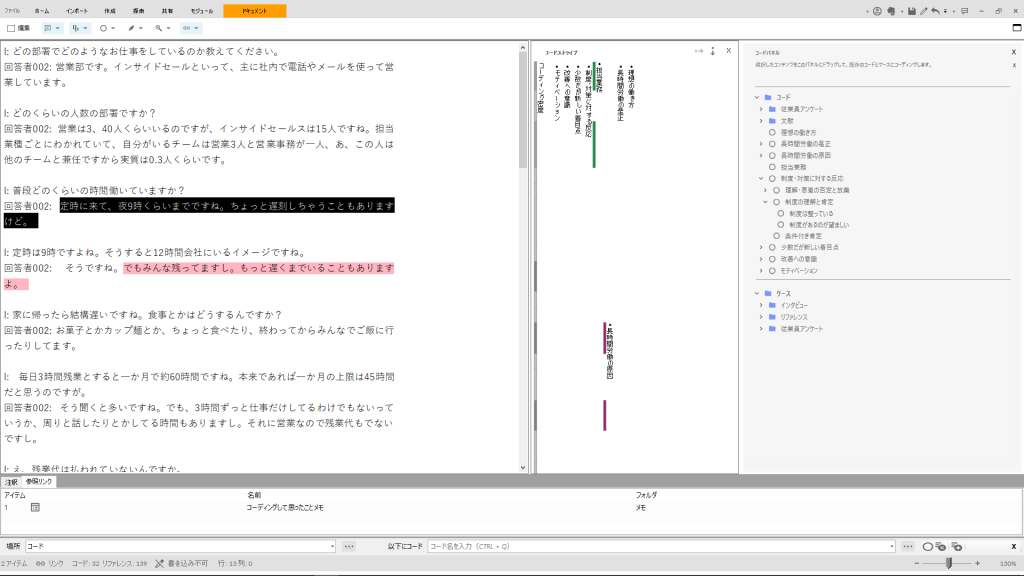
機能拡張で操作方法の選択肢が増え、各ユーザーが好みに合わせて操作を選べるようになっている印象です。
NVivo Macの場合
上記はNVivo Windowsの例ですが、Macでも以下の通りほとんど同様です。
Macではサポートされていない[参照リンク]のボタンは表示されません。また、ボタンの位置や表示は若干異なります。
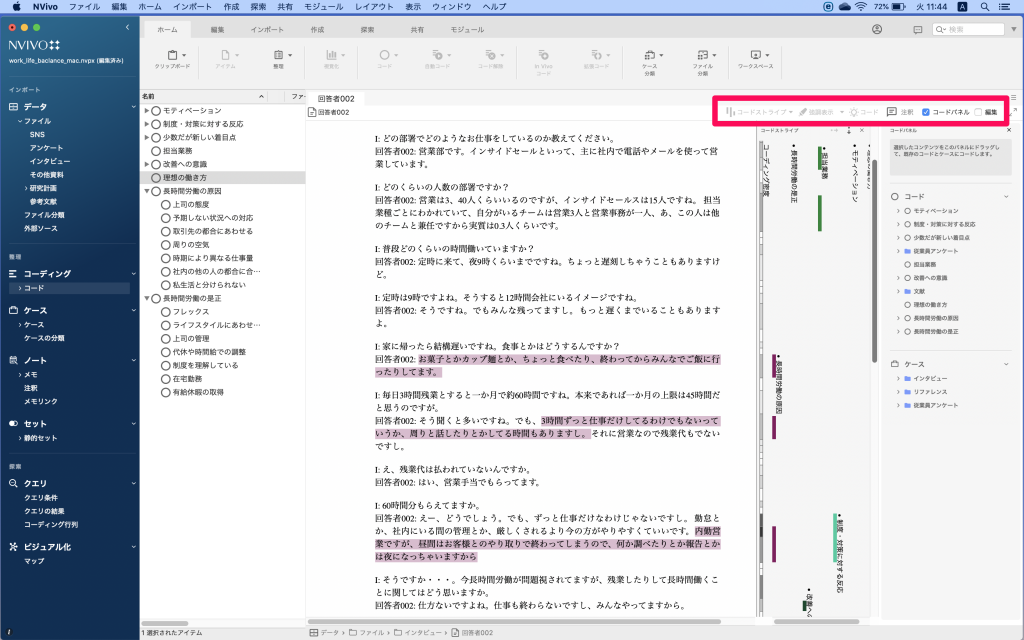
Windows<>Mac間でプロジェクトファイルを共有するには、Windows側での変換が必要です。
また、NVivo WindowsとNVivo Macの間には機能差があるため、プロジェクト共有の際にはご注意ください。事前に以下リンクのヘルプを確認いただくことをお勧めします。
参考:
NVivo Windows Help – Converting projects between Windows and Mac
NVivo Mac Help – Converting projects between Windows and Mac



